Adicionar recursos não utilizadores no Project para a Web
 O Microsoft Project para a Web tornar-se-á em breve Microsoft Planner, que está atualmente a ser lançado para os clientes. Para saber mais sobre como configurar o novo Planner para a sua organização, consulte Microsoft Planner para administradores.
O Microsoft Project para a Web tornar-se-á em breve Microsoft Planner, que está atualmente a ser lançado para os clientes. Para saber mais sobre como configurar o novo Planner para a sua organização, consulte Microsoft Planner para administradores.
Project para a Web baseia-se no Microsoft Power Platform e alguns aspetos da configuração de recursos para Project para a Web são efetuados em Dynamics 365, como adicionar recursos que não são utilizadores na sua organização (por exemplo, contactos ou equipamento) e disponibilizá-los para atribuição a tarefas.
Embora os utilizadores no Microsoft Entra ID estejam disponíveis para atribuir tarefas de projeto no Project para a Web, tem de adicionar manualmente recursos não utilizadores.
Observação
As contas de utilizadores convidados no Microsoft Entra ID não são suportadas para estarem disponíveis para atribuir diretamente a tarefas no Project para a Web.
Tipos de recursos não utilizadores
Alguns dos recursos não utilizadores mais utilizados que poderá adicionar incluem:
| Nome | Descrição |
|---|---|
| Contacto ou Conta |
O recurso não faz diretamente parte da sua organização, mas tem de ser agendado. Um exemplo comum são os subcontratantes. |
| Equipment |
O recurso é uma peça de equipamento, ferramenta ou máquina que tem de ser agendada. |
Observação
Só poderá atribuir tipos de recursos de utilizador, contacto, conta ou equipamento a tarefas de projeto no Project para a Web.
Para obter mais informações sobre recursos não utilizadores, veja Configurar um recurso reservável.
Criar um recurso que não é de utilizador
Primeiro, tem de aceder à página Dynamics 365 Recursos do Project:
- Enquanto tiver sessão iniciada no Office 365, abra uma janela do browser e aceda a
https://make.powerapps.com. - Na página PowerApps, selecione Aplicações.
- Na página Aplicações, no separador Aplicações da Organização, selecione Projeto.
- Na página Projeto, no painel esquerdo, selecione Recursos.
Quando chegar à página de recursos, execute os seguintes passos:
Na página Recursos, selecione Novo.
Na página Novo Recurso Reservável, selecione no campo Tipo de Recurso e selecione o tipo de recurso que precisa de criar.
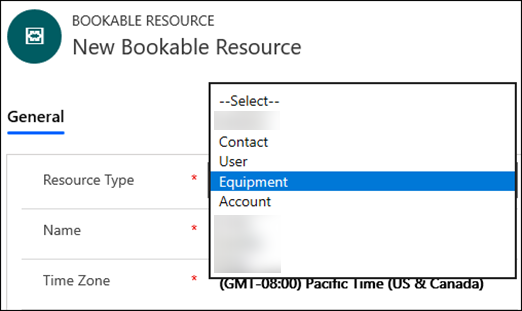
Indique as informações necessárias para o tipo de recurso que selecionou.
No campo Nome , escreva o nome que pretende atribuir ao recurso.
Quando terminar, selecione Guardar e Fechar.
O novo recurso será apresentado na página Recursos Reserváveis e poderá ser atribuído a tarefas no Project para a Web.